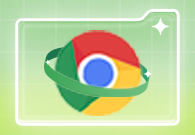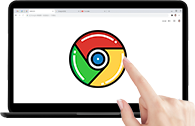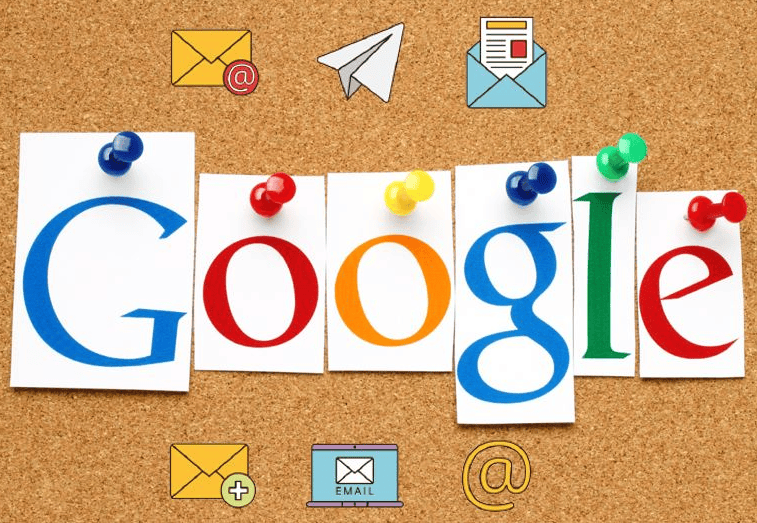将Chrome扩展中的数据同步到云端,可以通过使用第三方插件或服务来实现。以下是一些具体的方法和步骤:

方法一:使用Chrome书签同步插件
1、下载插件:
访问Chrome书签同步插件的官网(如https://bm.famendend.com/),下载最新版本的安装文件(如chrome_sync.crx)。
2、安装插件:
打开Chrome浏览器,在地址栏输入chrome://extensions并回车,打开扩展程序页面。
在扩展页面中,打开右上方的“开发者模式”,点击“重新加载”按钮。
将下载下来的chrome_sync.crx文件拖拽到这个页面,页面中会出现Chrome书签同步的标签,即安装成功。
3、使用插件:
点击Chrome浏览器工具栏上的Chrome书签同步图标,弹出登录框。
使用微信扫一扫,即可登录,并自动同步数据到云端。
方法二:使用Floccus + 坚果云实现跨平台多终端同步
1、安装Floccus扩展:
在Chrome、Cent Browser、Firefox、Yandex等支持Floccus扩展的浏览器中安装Floccus。
2、配置坚果云:
注册并登录坚果云账号,获取WebDav信息(服务器地址、用户名、密码)。
3、设置Floccus:
在Floccus的设置中,选择“坚果云”作为同步服务,填写WebDav信息。
根据需要设置同步频率和同步范围(如仅同步书签)。
4、开始同步:
保存设置后,Floccus将开始自动同步书签到坚果云。
在其他设备上重复上述步骤,确保所有设备都使用相同的坚果云账号进行同步。
注意事项
1、在使用第三方插件或服务时,请确保来源可靠,避免安全风险。
2、定期检查同步状态,确保数据已成功同步到云端。
3、如果更换设备或重装浏览器,请重新按照上述步骤安装并配置同步插件或服务。
通过以上方法,你可以方便地将Chrome扩展中的数据同步到云端,实现跨设备的数据共享和管理。